मीडिया को प्रबंधित करने के कई अलग-अलग तरीके हैंलिनक्स। Plex एक शक्तिशाली समाधान है जिसे आप आज़मा सकते हैं। आप पाएंगे कि यह आपकी सभी जरूरतों को पूरा करता है। बेशक, Plex एकमात्र समाधान नहीं है। आप चुनाव के लिए खराब हो गए हैं और एम्बी बनाने के लिए एक उत्कृष्ट विकल्प है। यह एक ओपन सोर्स मीडिया स्ट्रीमिंग सॉफ्टवेयर है जो किसी को भी कई प्रकार के उपकरणों के लिए फिल्मों, टीवी शो, संगीत और चित्रों को वितरित करना आसान बनाता है। इस लेख में, हम ठीक उसी तरह से चलते हैं कि कैसे लिनक्स पर एक एम्बी मीडिया सर्वर स्थापित किया जाए, कैसे उसका उपयोग किया जाए और बीच में सब कुछ।
बिगड़ने की चेतावनी: इस लेख के अंत में नीचे स्क्रॉल करें और वीडियो ट्यूटोरियल देखें।
एम्बी स्थापित करना
एमबी मीडिया सर्वर सॉफ्टवेयर ए पर उपलब्ध हैलोकप्रिय लिनक्स वितरण की संख्या। निम्न आदेशों की सूची आपको इन प्रत्येक ऑपरेटिंग सिस्टम के डेस्कटॉप और सर्वर दोनों संस्करणों पर सॉफ़्टवेयर स्थापित करने में मदद करेगी।

उदाहरण के लिए: यदि आप Ubuntu सर्वर 16.04 LTS का उपयोग कर रहे हैं, तो 16.04 LTS के निर्देशों का पालन करें। यदि आप डेस्कटॉप पर 16.04 का उपयोग कर रहे हैं, तो उन्हीं निर्देशों का उपयोग किया जा सकता है, और इसी तरह।
उबंटू 17.04+
पहले, हस्ताक्षरित GPG कुंजी को उबंटू में जोड़ें, क्योंकि उबंटू एक असुरक्षित भंडार के बारे में शिकायत करेगा और कई बार किसी भी सॉफ़्टवेयर को स्थापित करने से इंकार कर देगा।
wget -nv http://download.opensuse.org/repositories/home:emby/xUbuntu_Next/Release.key -O Release.key sudo apt-key add - < Release.key sudo apt-get update
अगला, उबंटू में एम्बी सॉफ़्टवेयर रेपो जोड़ें, सॉफ़्टवेयर स्रोतों को अपडेट करें और सर्वर को स्थापित करें।
sudo sh -c "echo "deb http://download.opensuse.org/repositories/home:/emby/xUbuntu_Next/ /" > /etc/apt/sources.list.d/emby-server.list" sudo apt-get update sudo apt-get install emby-server
उबंटू 16.04 एलटीएस
एक असुरक्षित रिपॉजिटरी से उबंटू स्थापित नहीं किया जा सकता है। इन आदेशों के साथ एमबी कुंजी जोड़ें।
wget -nv http://download.opensuse.org/repositories/home:emby/xUbuntu_16.04/Release.key -O Release.key sudo apt-key add - < Release.key sudo apt-get update
जोड़ा कुंजी के साथ, सॉफ्टवेयर स्थापित किया जा सकता है।
sudo sh -c "echo "deb http://download.opensuse.org/repositories/home:/emby/xUbuntu_16.04/ /" > /etc/apt/sources.list.d/emby-server.list" sudo apt-get update sudo apt-get install emby-server
फेडोरा 25
एम्बी मीडिया सेंटर फेडोरा 25 के लिए उपलब्ध है। स्थापित करने के लिए, पहले कोपर रिपॉजिटरी को जोड़ें।
sudo dnf config-manager --add-repo http://download.opensuse.org/repositories/home:emby/Fedora_25/home:emby.repo
फिर, सॉफ़्टवेयर स्थापित करें।
sudo dnf install emby-server
आर्क लिनक्स
आर्क लिनक्स टीम मुख्य सॉफ्टवेयर स्रोतों में सीधे एम्बी को पैकेज करती है। यदि आप अपने आर्क डेस्कटॉप या आर्क सर्वर पर एम्बी चाहते हैं, तो आप इसे इस कमांड के साथ pacman द्वारा स्थापित कर सकते हैं:
sudo pacman -S emby-server
ओपन स्यूस
Emby को OpenSUSE Linux (लीप और टम्बलवीड) के दोनों वर्तमान संस्करणों के लिए आधिकारिक समर्थन प्राप्त है।
लीप पर Emby स्थापित करें 42.2:
sudo zypper addrepo http://download.opensuse.org/repositories/home:emby/openSUSE_Leap_42.2/home:emby.repo sudo zypper refresh zypper install emby-server
Tumbleweed पर Emby स्थापित करें:
sudo zypper addrepo http://download.opensuse.org/repositories/home:emby/openSUSE_Tumbleweed/home:emby.repo zypper refresh zypper install emby-server
डेबियन
डेबियन उबंटू के साथ बहुत आम है कि इसमें एक कठिन समय है जो सॉफ्टवेयर को कुंजी के बिना स्थापित करने की अनुमति देता है। इस समस्या को हल करने के लिए, एम्बी रिलीज़ कुंजी जोड़ें।
wget -nv http://download.opensuse.org/repositories/home:emby/Debian_8.0/Release.key -O Release.key sudo apt-key add - < Release.key sudo apt-get update
फिर, डेबियन में जारी की गई कुंजी के साथ, एम्बी सर्वर स्थापित किया जा सकता है।
sudo echo "deb http://download.opensuse.org/repositories/home:/emby/Debian_8.0/ /" > /etc/apt/sources.list.d/emby-server.list sudo apt-get update sudo apt-get install emby-server
एमबी मीडिया सर्वर को कॉन्फ़िगर करना
अब जब एम्बी स्थापित है तो सिस्टम सेवा को सक्षम करने और शुरू करने की आवश्यकता है या एमबी सर्वर कुछ भी नहीं करेगा। निम्नलिखित कमांड के साथ एमबी-सर्वर को सक्षम करें:
sudo systemctl start emby-server
फिर, इसे बूट पर सक्षम करें:
systemctl enable emby-server
डेबियन:
sudo service emby-server start
एम्बी का उपयोग करना
आईपी एड्रेस ढूंढें
अब जब आप एम्बी को स्थापित और कॉन्फ़िगर कर चुके हैंलिनक्स पर मीडिया सर्वर, मीडिया को जोड़ने का समय है। सर्वर के स्थानीय आईपी पते का पता लगाकर शुरू करें। यह ifconfig कमांड के साथ पाया जाता है। वह स्थानीय पता है। कोई भी कंप्यूटर (लिनक्स या अन्य) इस पते तक पहुंच सकता है, जब तक कि यह नेटवर्क पर है।
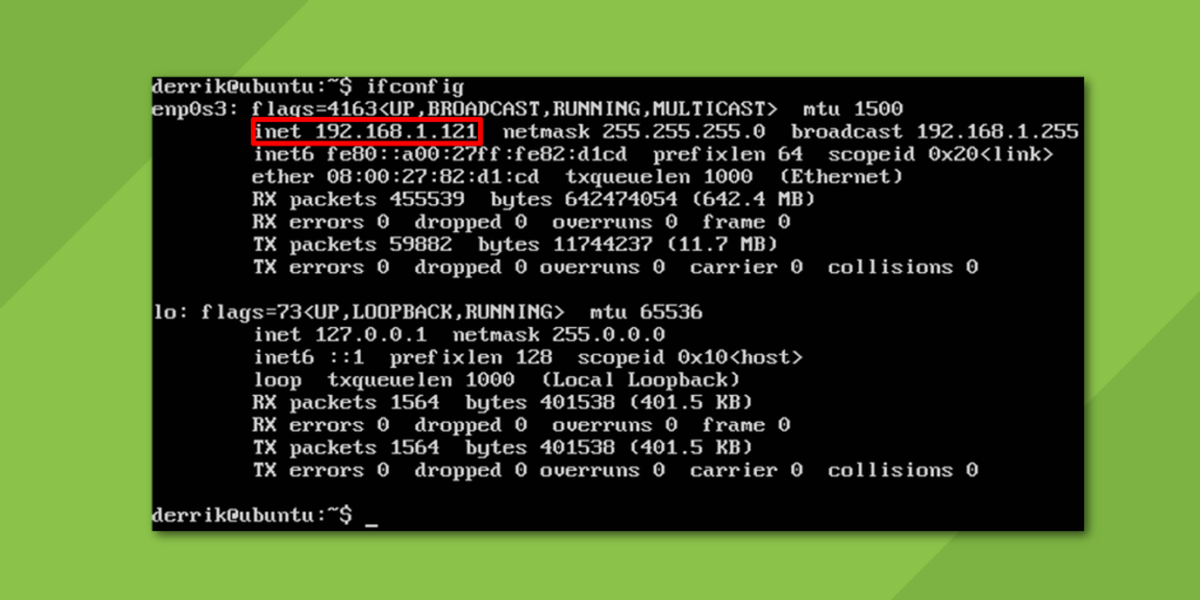
ध्यान दें: अगर एमबी डेस्कटॉप या लैपटॉप से चल रहा है, तो लोकल आईपी के बजाय लोकलहोस्ट का इस्तेमाल करें।
http://local-ip-address:8096
वेब इंटरफ़ेस पर, एम्बी उपयोगकर्ता को संकेत देगामीडिया लाइब्रेरी स्थापित करना। इसमें फिल्में, टीवी शो, चित्र और यहां तक कि संगीत भी शामिल हैं। मीडिया फ़ाइलों को जोड़ने के लिए अच्छा अभ्यास उन्हें एक निर्देशिका में रखना है जिसे सर्वर बिना किसी समस्या के उपयोग कर सकता है (जैसे उन्हें होम निर्देशिका में रखना)।
उदाहरण के लिए: वीडियो में जा सकते हैं / घर / उपयोगकर्ता नाम / वीडियो /में चित्र / घर / उपयोगकर्ता नाम / चित्र /और संगीत में / घर / उपयोगकर्ता नाम / संगीत /.
मीडिया फ़ाइलें जोड़ें
जैसे ही वेब इंटरफ़ेस शुरू होता है, एक विज़ार्ड प्रकट होता है। यह विज़ार्ड मीडिया फ़ाइलों को जोड़कर, (वैकल्पिक) एमबी खाता बनाकर, और समग्र रूप से आरंभ होने के बाद उपयोगकर्ता को चलाकर एक नया एमबाय इंस्टॉलेशन स्थापित करेगा।
पहली चीज जो सॉफ्टवेयर पूछता है, वह है जोड़नामीडिया फाइलें। + ब्राउज़र पर क्लिक करें, फिर, फ़ाइल ब्राउज़र का उपयोग करके, उन निर्देशिकाओं में नेविगेट करें जिनमें मीडिया फ़ाइलें हैं (जैसे कि ऊपर उल्लेखित है, या कहीं और)।
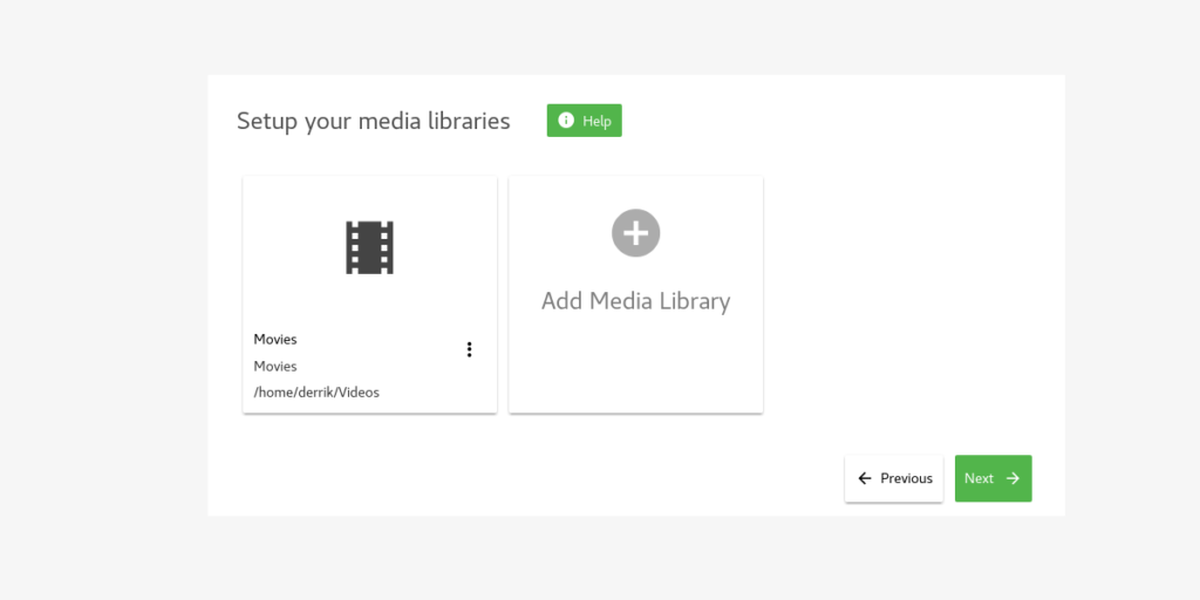
इसके बाद, एम्बी एक नाम दर्ज करने के लिए उपयोगकर्ता को संकेत देता है (मेंवेब इंटरफ़ेस में एक उपयोगकर्ता नाम के रूप में) का उपयोग किया जाए, और इसे लिंक करने के लिए एक प्रीमियम खाता बनाएं। प्रीमियम खाता अधिक सुविधाओं के लिए अनुमति देता है, इसलिए यदि आप वास्तव में इस मीडिया सेंटर सॉफ्टवेयर को पसंद करते हैं, तो यह एक अच्छा निवेश हो सकता है।
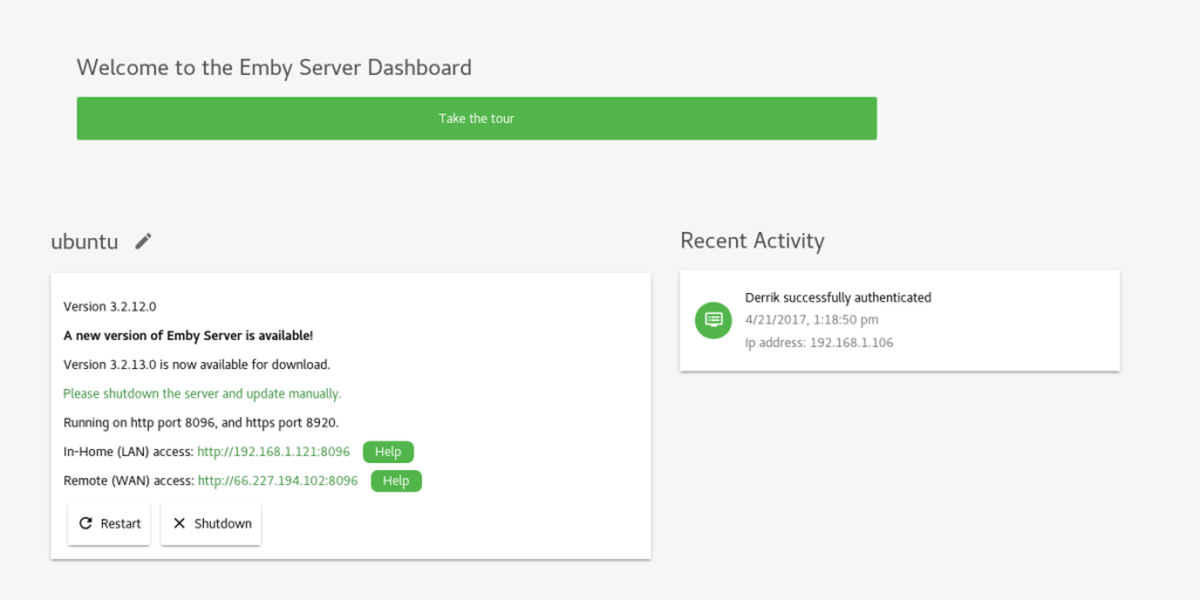
जब सभी जानकारी भर दी जाती है, तो उपयोगकर्ताएमबी सर्वर यूआई के साथ प्रस्तुत किया गया। सर्वर के स्थानीय वेब पते पर जाकर, या इस सॉफ़्टवेयर का समर्थन करने वाले कई समर्थित ऐप्स को डाउनलोड करके अपनी मीडिया फ़ाइलों को देखें।
समर्थित उपकरण:
- Chromecast
- DLNA
- वेब
- एप्पल टीवी
- अमेज़न फायर टीवी
- एंड्रॉयड
- विंडोज़ मीडिया सेंटर
- प्ले स्टेशन
- एक्सबॉक्स
- Roku
निष्कर्ष
हालांकि यह उतना ग्लैमरस नहीं हो सकता है, या जैसा भी होलिनक्स पर कुछ अन्य विकल्पों के रूप में समर्थित, एम्बी उन लोगों के लिए एक बढ़िया समाधान है जो मीडिया का प्रबंधन करना चाहते हैं और एक ही बार में कई उपकरणों को वितरित करते हैं। यदि आप लिनक्स पर एक केंद्रीय मीडिया सर्वर चाहते हैं, फिर भी अपने बंद स्वभाव के कारण Plex जैसे टूल का उपयोग करने से कतराते हैं, तो इस सॉफ़्टवेयर को आज़माएं।


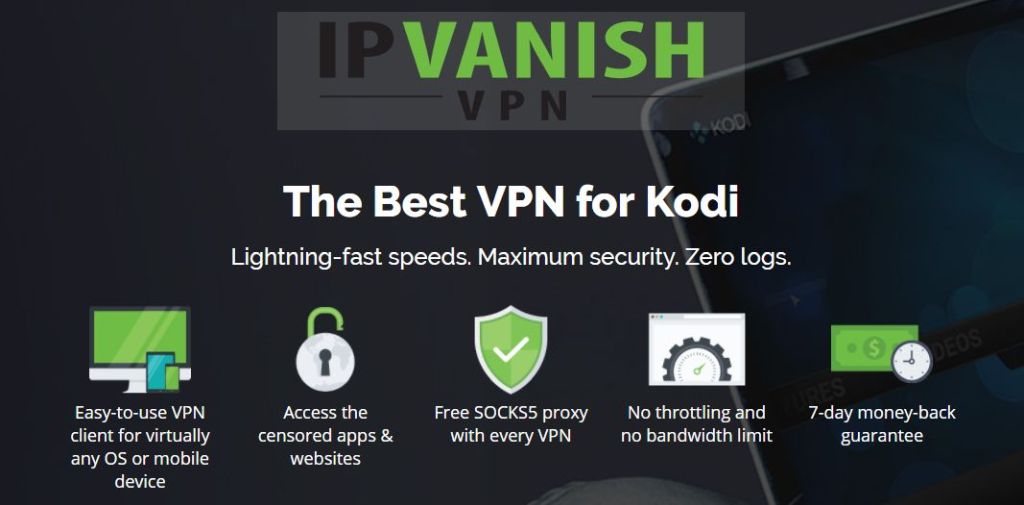










टिप्पणियाँ